Git基础设置
下载Git
百度网盘下载地址,提取码:2uee
下载之后除了安装位置自己更改以外,其他的直接点NEXT就好了
设置账号密码
找一个文件夹(桌面也可以)右击鼠标
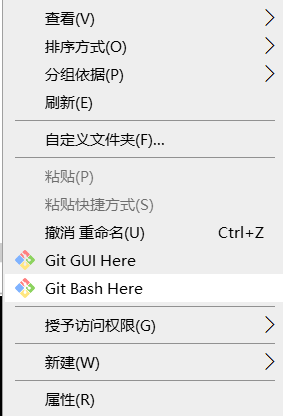
点击Git Bash Here,会显示当前盘符。

依据下面的代码设置自己的账户名和邮箱
git config --global user.name "你的用户名"
git config --global user.email "你的邮箱"
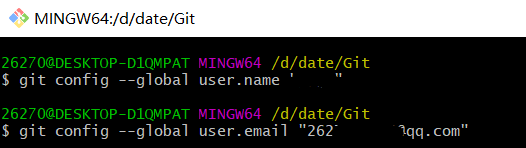
初始化仓库
git init

Gitee的HTTPS上传
在初始化文件夹下新建一个文本文档,内容自定义
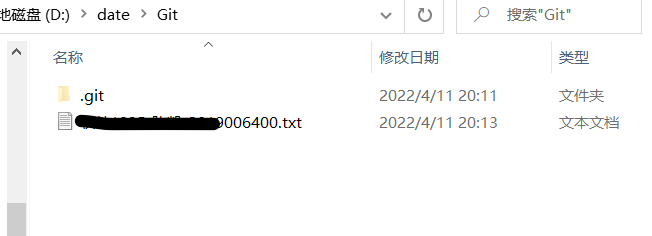
把要上传的文件添加到缓存区
git add '你的文档名称'

查看是否将文档加入到缓存区
git status
如图为成功
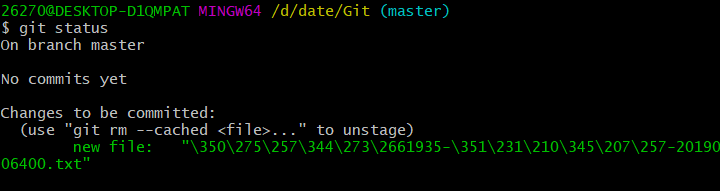
从缓存区提交到本地库中
git commit -m "自己写(只是一个备注)"
如图显示提交成功

由本地库提交至Gitee
git remote add origin https://gitee.com/自己的仓库地址
git push -u origin "master"
这个之后会让填写Gitee的账号密码,完成之后即可
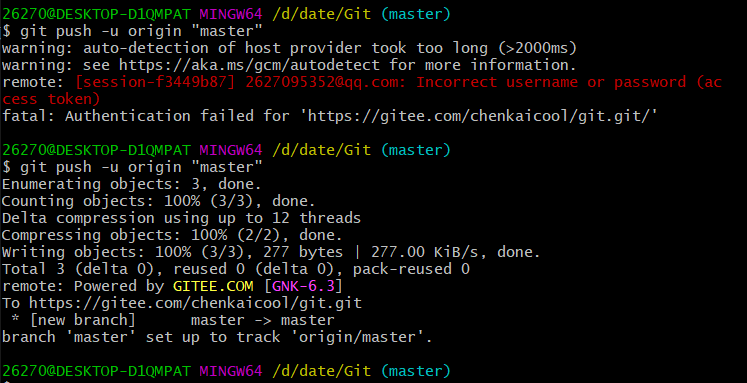
这样显示成功,然后我出现报红是因为,我忘记密码了。
然后刷新Gitee就可以看到了
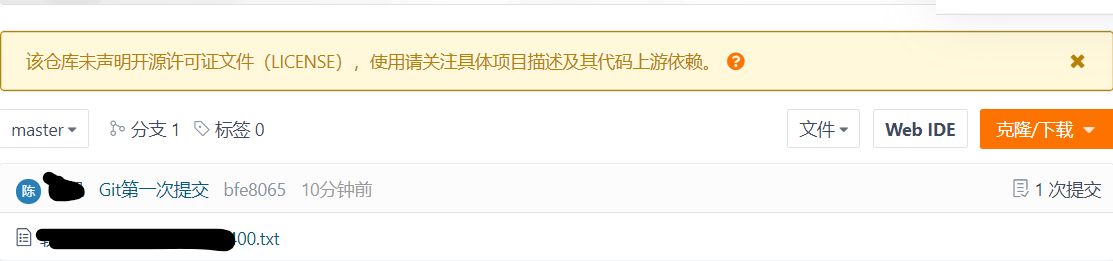
样显示成功,然后我出现报红是因为,我忘记密码了。
然后刷新Gitee就可以看到了
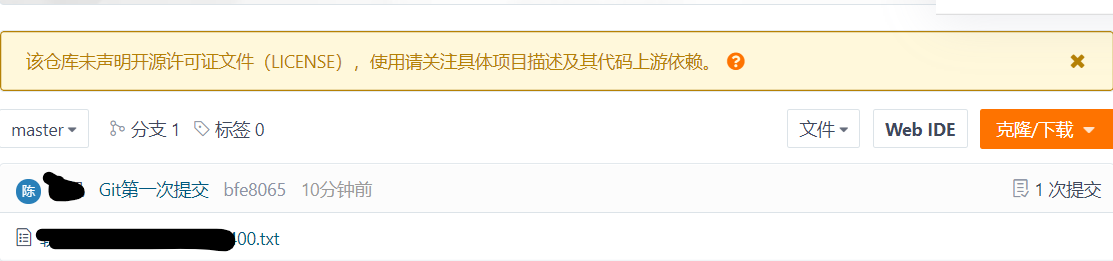
到此HTTPS上传完成。
版权声明:本文为qq_45814179原创文章,遵循CC 4.0 BY-SA版权协议,转载请附上原文出处链接和本声明。